解答msocache是什么
当电脑的运行速度越来越慢时,我们就会想方设法的清理空间,在清理磁盘的过程中发现存在一个叫msocache的大文件,这个文件是干什么用的你呢?删除之后会影响电脑运行吗?下面就跟着小编来了解一吧
系统中总是在盘中出现msocache这样一个隐藏的文件夹,msocache文件是什么?这么占地方是有特别作用吗?下面小编就给大家解释msocache是什么,看看它到底能不能删除。
一、msocache是什么?可以删除吗?
msocache是Offiece的本地安装源 (Msocache)。“本地安装源”是一种安装功能,它将安装源文件从 Microsoft Office 2003 安装媒体(例如 Office 2003 光盘)复制到 Msocache 文件夹,一般情况下Msocache 文件夹是隐藏的, 通常有几百兆。
事实上该文件夹在Office安装成功后是可以删除的windows在经过更新之后在这一个月内会默认保存这个文件,一个月后,会自动把这个文件进行删除,可以默认把它看成是一个备份文件。但是看见这个文件占据着巨大的资源而不产生用处,着实可气,删了吧。下面演示删除这个系统备份的文件。
二、msocache清理办法
1、首选打开C盘,在菜单中选择工具里边的“文件夹选项”。

msocache系统软件图解1
2、在选项里边找到下边这个,显示所有隐藏文件和文件夹,只有把这些都显示出来,我们才知道哪些是我们需要删除的。
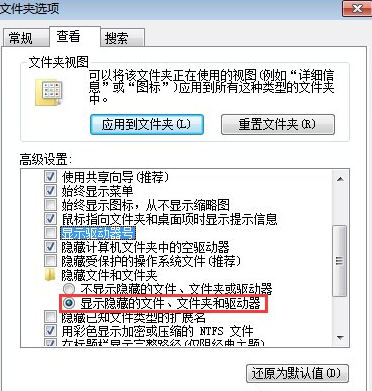
删除msocache系统软件图解2
3、我们看下图C盘的可用空间,严重不足了。
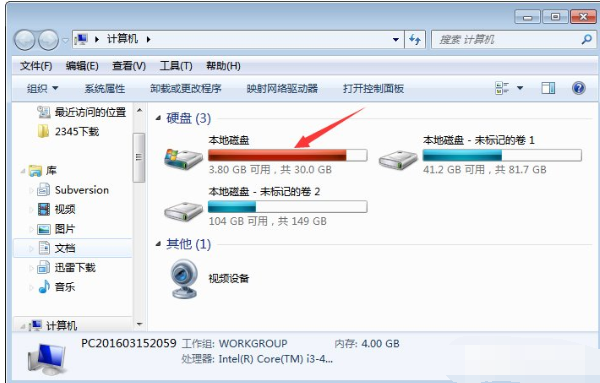
删除msocache系统软件图解3
4、现在我们就开始清理,把文件夹下的没用的文件都删除了,一个一个的来找,比如MSOCache等文件。其实直接删除了并没有真的删除,还在回收站,所以你删除后等下还得清理回收站。
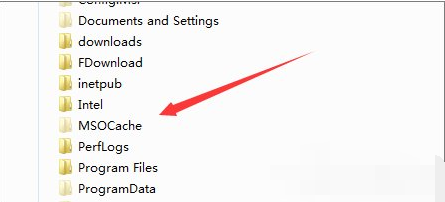
msocache文件系统软件图解4
5、然后我们点开始,选择所有程序,找到附件项;
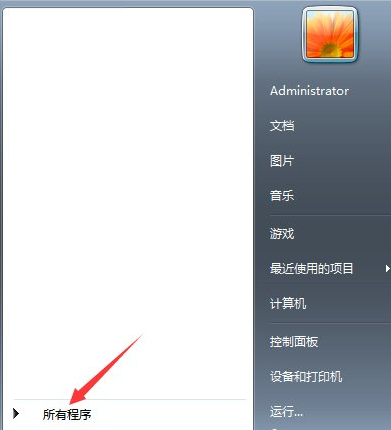
删除msocache系统软件图解5
6、在附件中找到系统工具。选择磁盘清理
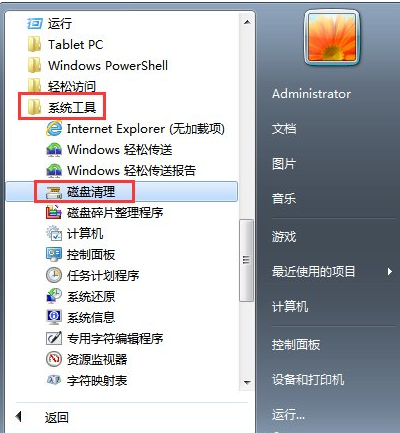
msocache是什么系统软件图解6
7、一打开就会自动扫描,找到我们不用了的文件。
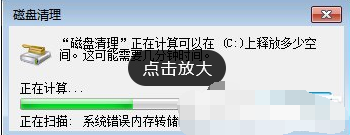
msocache是什么系统软件图解7
8、在要删除的文件这里可以看到有哪些是可以删除的,比如回收站,系统更新文件等等。反正我们把这里的文件都选上,开始进行清理。
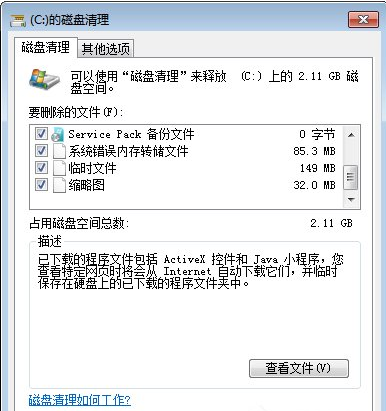
删除msocache系统软件图解8
9、清理后弹出这个确认按钮,我们点击确定;注意,点取消就不删除,回到刚才的界面了。
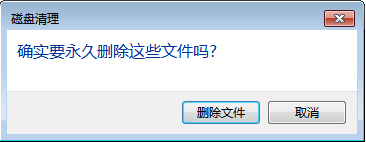
msocache系统软件图解9
10、然后系统就会自动帮我删除这些多余的文件了。等清除完了后,我们再看C盘空间,哈哈,是不是多了几个G的可用了啊。
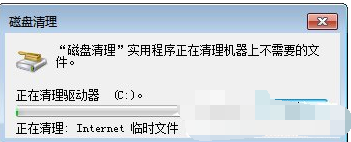
删除msocache系统软件图解10
下面这种方法也可以清理磁盘
1、我们也可直接打开我的电脑,找到C盘,右键,在右键菜单里边找到下边的属性。在这个里也可以进入磁盘整理与碎片清理。
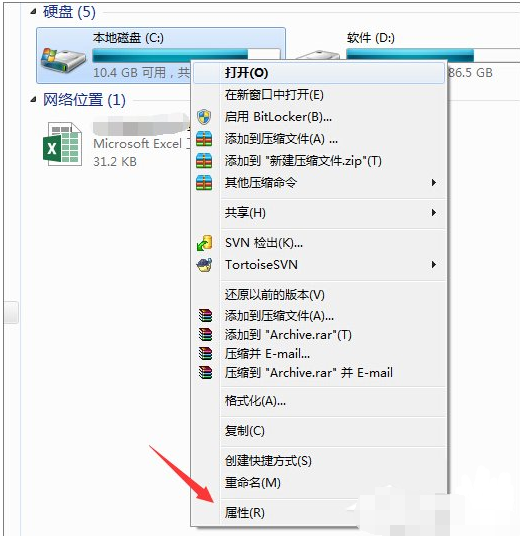
msocache文件系统软件图解11
2、进入后,在常规,容量那后边有,有一个磁盘清理,这里也一样可以进行相应的清理工作,使我们的C盘更轻便。
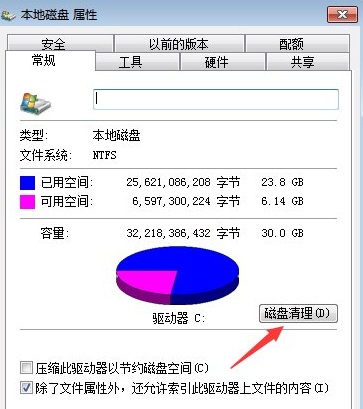
msocache是什么系统软件图解12
3、在工具里边,还有一个立即进行碎片整理菜单,我们按这个按钮,可以进行碎片整,这理整理后会把同一文件的存储空间排在一起,而不是分散在磁盘的各个部分,这样运行起来也会更快。
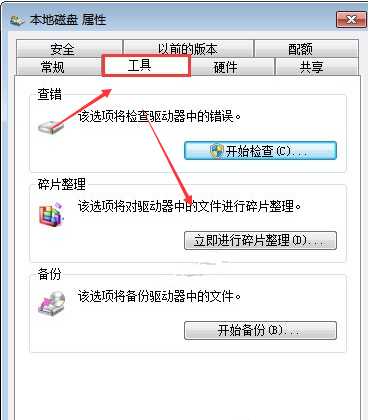
msocache是什么系统软件图解13
以上就是小伙伴们问的msocache是什么和清理办法了,你学会了吗?

 2019-07-24 12:33:37
2019-07-24 12:33:37




